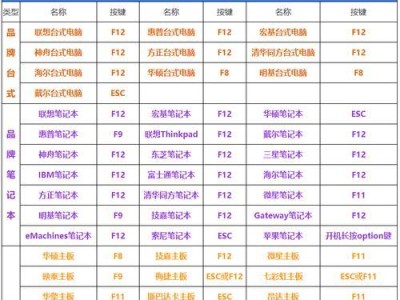随着科技的发展,固态硬盘(SSD)已成为大家购买电脑配件时的热门选择之一。惠普固态硬盘不仅具有出色的性能和可靠性,还具备较长的使用寿命。本文将为您介绍如何使用惠普固态硬盘安装操作系统,让您的电脑更加高效稳定。

什么是固态硬盘
固态硬盘是一种采用闪存芯片作为存储介质的硬盘,相比传统的机械硬盘,它具有更高的读写速度、更低的能耗和噪音,并且更加耐用可靠。
为什么选择惠普固态硬盘
惠普固态硬盘采用先进的技术和高质量的零部件,具有出色的性能和稳定性。它们在读写速度、响应时间和数据传输速率方面表现优异,能够满足用户对快速启动和应用程序响应的需求。
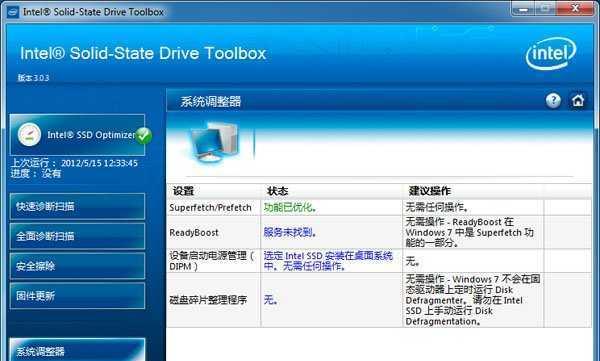
选择合适的惠普固态硬盘
在购买惠普固态硬盘时,您需要考虑存储容量、接口类型和规格等因素。根据您的需求和预算,选择适合自己的固态硬盘型号。
备份重要数据
在安装系统之前,务必备份重要的数据。由于安装操作系统将会格式化固态硬盘,所有数据将会被删除,所以请确保您的数据已妥善备份。
准备安装介质
您需要准备一个安装系统的介质,可以是光盘或者USB闪存驱动器。确保该介质可用,并且包含有系统安装文件。
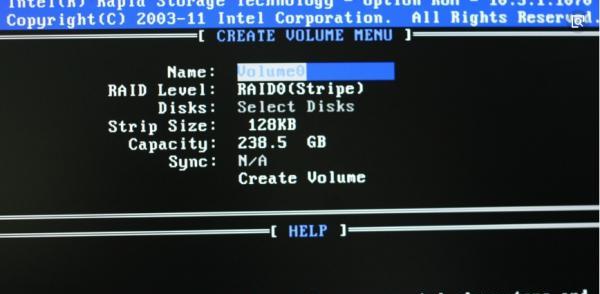
插入固态硬盘
将固态硬盘插入到计算机的相应插槽中。根据您的计算机型号,可能需要拆卸电脑壳才能够插入固态硬盘。
启动计算机并进入BIOS
启动计算机,按下指定按键(通常是Del、F2或F10)进入BIOS设置界面。在BIOS中,您需要将固态硬盘设置为启动设备。
选择系统安装方式
在BIOS设置完成后,重新启动计算机并按下指定按键(通常是F12)选择从安装介质启动。接下来,您将看到操作系统安装界面,根据提示进行操作。
选择安装位置
在安装过程中,您需要选择将操作系统安装到固态硬盘上。通常会显示已连接的硬盘列表,请选择您要安装系统的惠普固态硬盘。
设置系统配置
根据个人喜好和需求,您可以设置系统的语言、时区、用户名等配置信息。确保这些信息准确无误。
等待安装完成
安装操作系统需要一定的时间,耐心等待直到安装完成。期间,请不要中断电源或者进行其他操作。
重启计算机
安装完成后,计算机会自动重启。此时,您可以拔掉安装介质,并登录新安装的操作系统。
更新驱动程序和系统补丁
为了保证操作系统的稳定性和安全性,建议您及时更新固态硬盘的驱动程序和系统补丁。这样可以提高性能并修复潜在的问题。
优化固态硬盘设置
为了充分发挥固态硬盘的优势,您可以对其进行一些优化设置。例如,禁用系统休眠功能、启用TRIM命令等。
享受高速稳定的系统
通过以上步骤,您已成功安装了操作系统,并使用惠普固态硬盘为计算机带来了更高的性能和稳定性。现在,您可以尽情享受快速启动和流畅运行的计算体验。
惠普固态硬盘是一种出色的存储设备,通过正确安装操作系统,您可以充分发挥其优势。希望本文所提供的教程能够帮助您顺利安装系统,并使您的计算机更加高效稳定。